Aunque Spotify es gratuito, siempre que no te hayas suscrito a Spotify Premium, tendrás que escuchar anuncios entre cada canción, lo que interrumpe el flujo de la música y afecta a tu experiencia de streaming en general. Por lo tanto, si eres usuario de Spotify Free, seguramente te preguntes cómo bloquear los anuncios en Spotify sin Premium.
En este artículo, hemos reunido seis métodos efectivos para bloquear anuncios de Spotify en PC o dispositivos móviles de forma gratuita, incluida la mejor herramienta: TuneFab Spotify Music Converter - para ayudarte a guardar rápidamente canciones de Spotify de forma local para escucharlas sin anuncios sin conexión. ¡Desplázate hacia abajo para verlas!
100% seguro
100% seguro
¡Puedes consultar el video a continuación con anticipación para aprender rápidamente cuál es la mejor manera de bloquear anuncios en Spotify!
Artículos relacionados:
- 1. Cómo bloquear anuncios en Spotify sin Premium en la computadora
- 2. Cómo bloquear anuncios en Spotify sin Premium en el móvil
- 3. Consejo adicional: escucha canciones de Spotify en formato MP3 sin conexión y sin publicidad 🔥
- 4. Preguntas frecuentes sobre cómo bloquear anuncios en Spotify sin Premium
Cómo bloquear anuncios en Spotify sin Premium en la computadora
Sin suscribirse a Spotify Premium, puede encontrar algunas Bloqueadores de anuncios de Spotify En línea para eliminar anuncios de Spotify. A continuación, le brindaremos más detalles sobre ellos.
Utilice software bloqueador de anuncios
Si no estás interesado en guardar canciones en tu computadora o teléfono, una solución sencilla es usar un conveniente bloqueador de anuncios de Spotify llamado SpotiAnunciosSe trata de una extensión gratuita de Chrome que elimina los anuncios del reproductor web de Spotify. Una vez instalada, funciona de inmediato sin necesidad de realizar ninguna configuración adicional. Sin embargo, solo se puede aplicar al reproductor web de Spotify en computadoras y no se puede utilizar en dispositivos móviles ni en la aplicación de escritorio.
Te mostramos cómo bloquear anuncios en Spotify usando el bloqueador de anuncios SpotiAds.
Paso 1. Abra Chrome web store en Chrome en su computadora.
Paso 2. Busque SpotiAnuncios desde el cuadro de búsqueda.
Paso 3. Haga clic en el bloqueador de anuncios del resultado de búsqueda.
Paso 4. Haga clic en "Agregar a Chrome" y luego podrá escuchar Spotify directamente en el reproductor web sin anuncios.
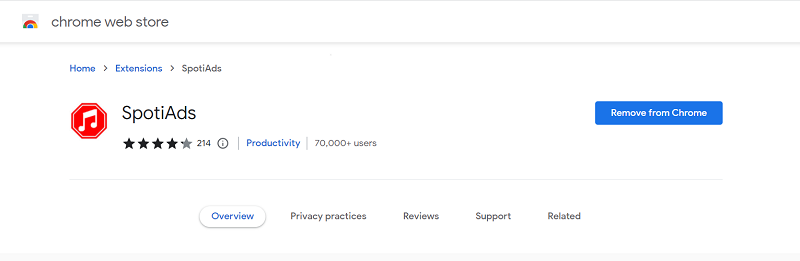
Ventajas:
-
• Es gratis y fácil de usar.
Desventajas:
-
• No puede funcionar para las aplicaciones de Spotify en computadoras de escritorio o teléfonos móviles.
-
• Es posible prohibir su cuenta de Spotify.
Nota:
Dados los límites y la complejidad de este bloqueador de anuncios de Spotify, podría ser mejor cambiar a un Crack de Spotify Premium en PCDe esta manera, no solo podrás bloquear los anuncios de Spotify, sino que también podrás disfrutar de más funciones premium, como música de alta calidad y escucha sin conexión.
Conectar un servidor proxy
Desarrolladas por algunos desarrolladores, muchas herramientas o aplicaciones, como conmutadores de proxy, están disponibles para que los usuarios gratuitos de Spotify disfruten de anuncios gratis sin Premium al conectarse al servidor proxy. Actúa como los servicios en tu computadora, permite a los usuarios gratuitos de Spotify obtener música sin anuncios en la aplicación Spotify.
Desde la versión gratuita hasta la de pago, necesita obtener la herramienta que satisfaga sus necesidades. Para su referencia, le presentaremos la forma en que probamos y trabajamos para bloquear anuncios en Spotify sin Premium. Aquí recomendamos Elite Proxy Switcher, que es gratuito pero se puede utilizar para bloquear anuncios en Spotify sin premium.
¿Por qué los usuarios pueden deshacerse de los anuncios mediante el conmutador de proxy? Porque un conmutador de proxy le permite conectar servidores proxy, que actúan como una computadora que conecta su computadora de escritorio/portátil a otro servicio de red informática. En otras palabras, podrías estar en un país donde Spotify aún no se ha lanzado y, usando herramientas para conectar un servidor proxy, aún podrías ejecutar Spotify.
A continuación se muestra la guía paso a paso sobre cómo evitar los anuncios en Spotify con el cambio de proxy.
Paso 1. Descargar Elite Proxy Switcher.
Elite Proxy Switcher es un programa gratuito que le permite cambiar la configuración del proxy con un solo clic. Haga clic en el enlace del lado derecho para obtener el Elite Proxy Switcher descargado
Paso 2. Instalar y ejecutar el conmutador de proxy Elite
Con varios minutos, puede finalizar la tarea de descarga del Proxy Switcher en su PC. Simplemente siga toda la instalación para instalar Elite Proxy Switcher en su PC. Y luego haga clic para ejecutarlo.
Paso 3. Copie y pegue la lista de Proxy en Elite Proxy Switcher
Después de haber iniciado con éxito Elite Proxy Switcher, es posible que haya notado que la interfaz principal de Elite Proxy Switcher está en blanco. ¿Cómo se puede cambiar la dirección IP y el puerto y luego obtener Spotify Music sin anuncios?
Aquí está la Lista de proxy gratuita que puedes usar e importar a Elite Proxy Switcher. Recomendamos encarecidamente probar primero la dirección IP y el puerto en Elite Proxy Switcher, ya que la lista es de uso gratuito.
Cuando haya elegido su lista de Proxy, cópiela. Vaya a la interfaz principal de Elite Proxy Switcher, hay un botón "+", haga clic en el botón y luego podrá ver las ventanas emergentes, luego pegue la lista de Proxy y el Puerto en el Switcher. Haga doble clic en la lista que acaba de agregar con éxito y luego podrá ir a la aplicación Spotify Music para escuchar Spotify sin anuncios. Si no desea utilizar el conmutador de proxy, no olvide volver a cambiar el proxy al estado original.
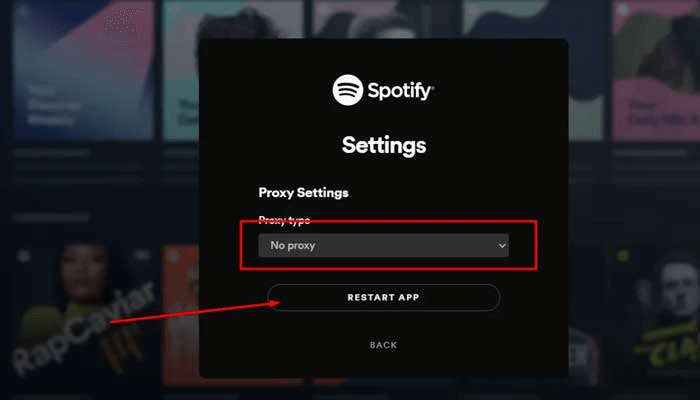
Ventajas:
-
• Puedes escuchar música directamente en Spotify sin anuncios.
Desventajas:
-
• Necesita instalar un conmutador de proxy.
-
• Es difícil navegar por Internet y necesita cambiar el proxy repetidamente.
-
• Solo funciona para la aplicación de escritorio Spotify o el reproductor web en las computadoras.
Cambiar archivo de host
También puedes piratear el archivo de hosts para eliminar anuncios de Spotify en tu PC. Es totalmente gratis y no necesitas instalar nada en tu computadora. Todo lo que necesita hacer es agregar una dirección de bucle invertido con la lista de enlaces de anuncios de Spotify a los hosts y actualizar la caché de DNS. Sin embargo, como habrá más y más anuncios en Spotify, deberás repetir el cambio del archivo de hosts cada vez que encuentres anuncios.
Este es un método avanzado porque cambiar los hosts puede provocar algunos errores en tu computadora. Pero si quieres intentarlo, aquí te mostramos cómo reproducir Spotify sin publicidad (no ejecutes tu aplicación Spotify cuando cambies los hosts).
Para ventanas
Paso 1. Abra las carpetas "Windows > System32 > drivers > etc" en la unidad C de su computadora.
Paso 2. Haga clic derecho en el archivo de hosts y elija abrirlo con Bloc de notas.
Paso 3. Después de abrir los hosts, agregue las entradas en la parte inferior, guarde el archivo y los servidores de anuncios de Spotify se bloquearán.
Paso 4. Escribe "CMD" con la herramienta de búsqueda de la barra de tareas. Haga clic derecho en el "Símbolo del sistema" y ejecútelo como administrador.
Paso 5. Escriba "ipconfig /flushdns" y presione Entrar. Reinicie su computadora y podrá disfrutar de Spotify sin anuncios y sin premium.
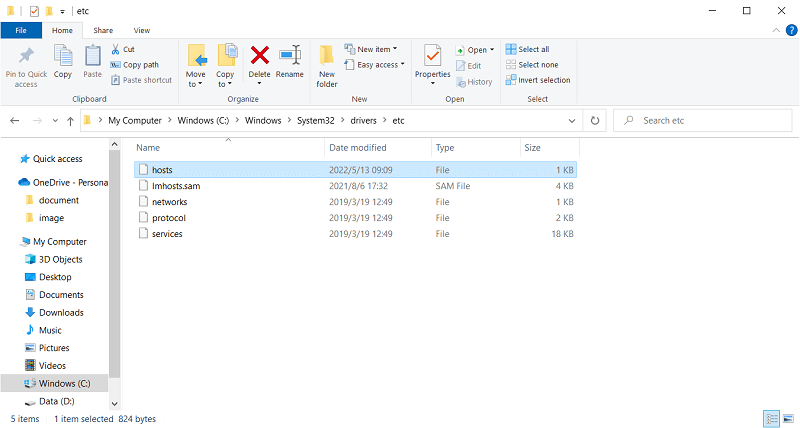
Para Mac
Paso 1. En el Finder, haga clic en "Ir > Utilidades" y haga doble clic en terminal.
Paso 2. Escriba "sudo nano /etc/hosts" y presione enter.
Paso 3. Escribe tu contraseña y entra.
Paso 4. Agregar el formulario dirección de los anfitriones al final del archivo hosts y guárdelo.
Paso 5. Haga clic derecho en Spotify y presione "Abrir contenido del paquete". Vaya a "Contenido > Recursos > Aplicaciones" y elimine el archivo "ad.spa".
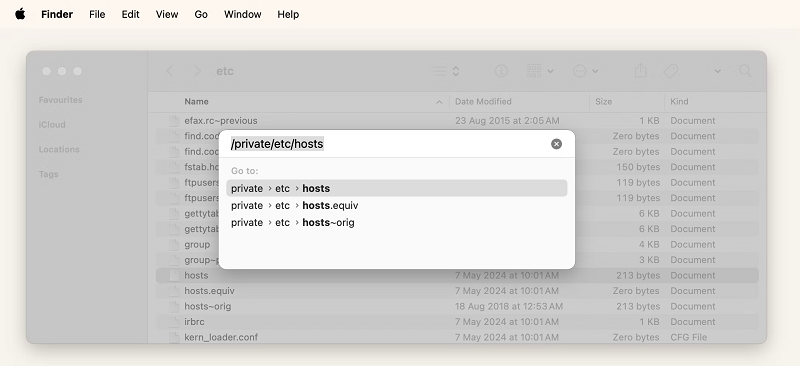
Ventajas:
-
• Es gratis.
Desventajas:
-
• No es mantener la publicidad de Spotify libre de forma permanente.
-
• Puede causar problemas de capacidad de la computadora.
-
• La aplicación Spotify puede fallar después de esto.
Cómo bloquear anuncios en Spotify sin Premium en el móvil
Además de las formas en PC, también existen algunos métodos prácticos para deshacerse de los anuncios en Spotify en dispositivos móviles para disfrutar más de la transmisión en línea. Siga leyendo para conocerlos.
Consejos: Además de utilizar herramientas de terceros para bloquear anuncios de Spotify, obtener Spotify Premium gratis Otra opción es utilizar ciertos métodos especiales. Este enfoque puede ofrecer una experiencia de usuario más estable y de mayor calidad. Sección de bonificación para obtener más información.
Usar una VPN
De hecho, el uso de una VPN puede bloquear los anuncios en Spotify mientras escuchas música. Dado que Spotify muestra diferentes anuncios según la ubicación geográfica del usuario, el uso de una VPN para conectarse a Spotify oculta tus datos, lo que dificulta que Spotify te proporcione los anuncios más relevantes o puede interferir con su capacidad para identificar con precisión el estado de tu cuenta o mostrar anuncios.
NordVPN es un potente servicio VPN que funciona para eso. Puede ayudarte a deshacerte de los anuncios de Spotify con su función CyberSec. Esta función puede servir como un bloqueador de anuncios integrado para proteger a los usuarios de anuncios intrusivos y no deseados, y deshabilitar rastreadores de sitios web específicos. Esta función de bloqueo de anuncios está disponible en todas las aplicaciones y navegadores de NordVPN, como Chrome, Safari, Edge y Firefox.
Sin embargo, la VPN no siempre es confiable. Es posible que algunos servidores VPN en ciertas regiones no logren el efecto deseado y podrían provocar velocidades más lentas o desconexiones. Si aún así quieres probar este método para ver si funciona en tu dispositivo, aquí te mostramos cómo evitar los anuncios en Spotify con NordVPN.
Paso 1. Descargue NordVPN desde el sitio web oficial e instálelo en su dispositivo.
Paso 2. Una vez instalada, inicie la aplicación NordVPN e inicie sesión en su cuenta.
Paso 3. Habilite el bloqueo de anuncios o la protección contra amenazas.
Paso 4. Abre la aplicación Spotify y comienza a reproducir música. Ahora puedes escuchar música sin anuncios.
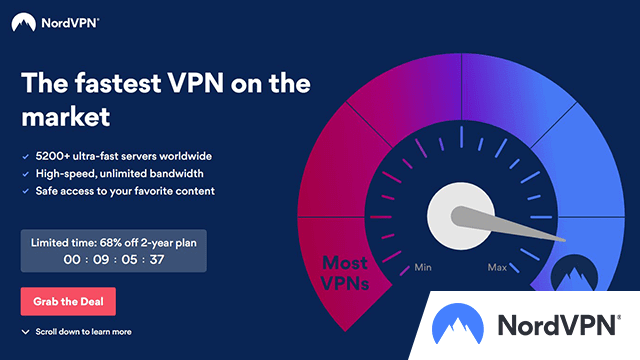
Ventajas:
-
• Fácil de usar
-
• Bloquea anuncios, rastreadores y malware
-
• No tiene ningún efecto en su conexión a Internet.
Desventajas:
-
• No todos los anuncios se pueden bloquear
-
• Tiene efecto en tu conexión a internet.
Utilice la aplicación Ad Blocker
Si prefieres escuchar Spotify en un teléfono móvil, también puedes encontrar una herramienta especializada para ayudarte a bloquear anuncios en Spotify sin Premium en Android/iOS.
Para Iphone
Como no hay una opción de bloqueo de anuncios en dispositivos iOS como iPhone y iPad, puedes usar Stopad, un bloqueador de anuncios gratuito y fácil de usar diseñado para bloquear anuncios, banners, ventanas emergentes y otras formas de publicidad en línea en los navegadores. Funciona en varios navegadores, incluidos Chrome, Safari, Firefox, Edge y Opera, lo que significa que puede usar StopAd en su navegador sin instalar la aplicación en el dispositivo móvil.
Estos son los pasos para bloquear los anuncios de Spotify usando StopAd:
1. Primero, descárgalo e instálalo en tu iPhone.
2. Habilítelo y navegue hasta Configuración.
3. Golpear Aplicaciones > Aplicación de búsqueda para abrir Spotify.
4. Toque la casilla de verificación y luego haga clic en el Agregar a filtrado.
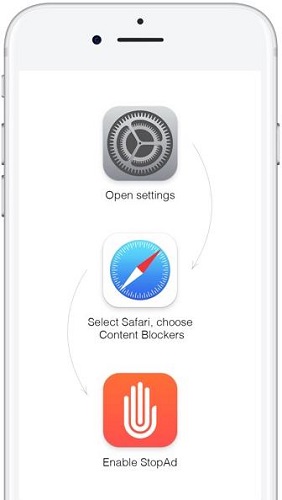
Ventajas:
- Ayuda a omitir los anuncios de Spotify con éxito.
- Funciona para varios navegadores.
Desventajas:
- Sólo funciona con el reproductor web Spotify.
- No se ha actualizado durante varios años.
Para Android
Dado que también es difícil encontrar herramientas adecuadas para Android, una aplicación llamada Mutificar Puede ayudar a bloquear los anuncios de Spotify hasta cierto punto. Al administrar las notificaciones enviadas por las funciones integradas de Spotify, silencia automáticamente el sonido cuando comienzan a reproducirse los anuncios. Una vez que finaliza el anuncio, el volumen se vuelve a subir de inmediato, lo que te permite seguir disfrutando de tu música favorita. Como no bloquea los datos de los anuncios, no hay riesgo de que bloqueen tu cuenta de Spotify.
Estos son los pasos para silenciar los anuncios de Spotify en Android usando Mutify:
1. Instale Mutify desde Google Play en su teléfono/tableta Android.
2. Abra Spotify, toque el ícono del engranaje y habilite "Estado de transmisión del dispositivo".
3. Cierre Spotify, luego vaya a "Configuración > Optimización de la batería > No optimizado > Todas las aplicaciones > Mutify", seleccione "No optimizar" y toque "Listo".
4. Abra Mutify y habilite “Estado de transmisión del dispositivo”. Ahora, active “Silenciar anuncios” en Mutify para omitir los anuncios de Spotify.
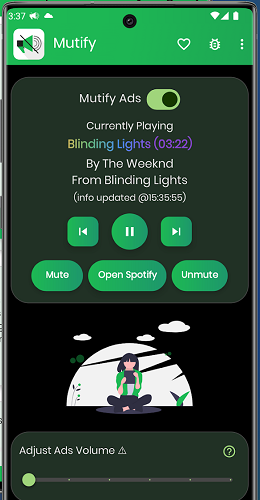
Ventajas:
- Silencia eficazmente los anuncios de Spotify.
- Funciona de forma estable en dispositivos móviles Android.
Desventajas:
- En realidad no bloquea los anuncios de Spotify.
- La configuración y el funcionamiento pueden ser algo complejos.
Consejo adicional: escucha canciones de Spotify en formato MP3 sin conexión y sin publicidad
Los métodos mencionados anteriormente para bloquear los anuncios de Spotify no son muy convenientes en la práctica y pueden hacer que su cuenta sea bloqueada mientras ofrecen beneficios limitados. Por lo tanto, use un convertidor de música de Spotify profesional para descargar música para Reproducción de música de Spotify sin conexión y sin Premium Sería una mejor opción para disfrutar de tu música sin interrupciones publicitarias.
TuneFab Spotify Music Converter es el software definitivo que puede descargar y convertir música, podcasts de audio, álbumes o listas de reproducción de Spotify a MP3, M4A, FLAC, WAV, AIFF, AAC y ALAC con unos pocos clics. Los anuncios se eliminarán en el momento de la conversión y luego podrá incluso cargar música de Spotify a iTunes, Google Play Music, etc. para escucharla. Además, está disponible la función de personalizar los parámetros de la música, como la velocidad de bits y la frecuencia de muestreo, a su gusto. A continuación, se muestra cómo deshacerse de los anuncios en Spotify en 4 pasos.
Paso 1. Descargue y ejecute TuneFab Spotify Music Converter
Elija la versión correspondiente y luego haga clic en el botón Descargar para descargar TuneFab Spotify Music Converter. Después de toda la instalación, verá la interfaz principal.
Paso 2. Abra una lista de reproducción de Spotify para su análisis
Inicie sesión en la cuenta de Spotify en el reproductor web incorporado, luego puede arrastrar la canción que desea al complemento verde más al costado o hacer clic directamente en el complemento desde una lista de reproducción/álbum/artista/página de podcast de audio, luego TuneFab Spotify Music Converter los analizará para su conversión.
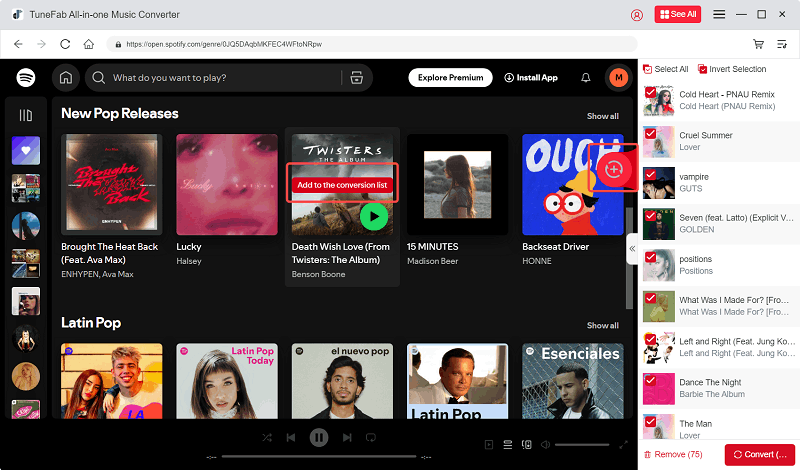
Paso 3. Seleccione los parámetros de música para sus anuncios. Spotify Music gratis
Para el formato de archivo, por favor ve al "Preferencias"; "Avanzado" para seleccionar los parámetros de música, como formatos de archivo, tasa de bits, frecuencia de muestreo, etc. Hay varios formatos de archivos de música para elegir y son MP3, M4A, FLAC, WAV, AIFF, AAC y ALAC.
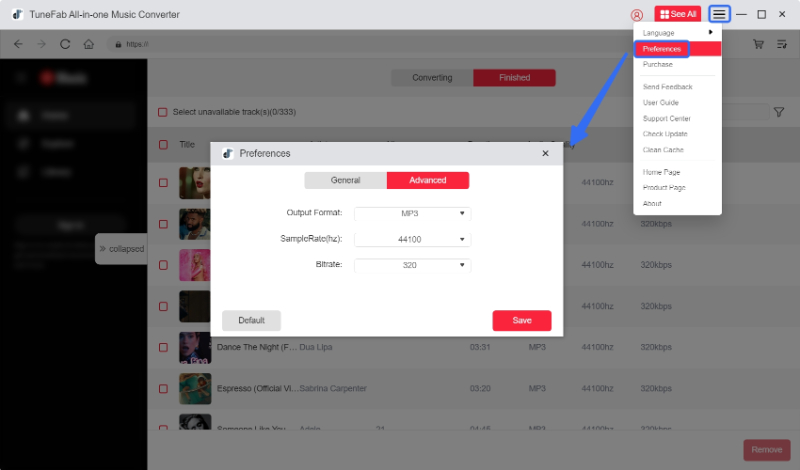
Para la carpeta de archivos, por favor haga clic en el "Opciones"> "General", luego puede preestablecer el título del archivo de audio convertido y categorizar los archivos de salida según listas de reproducción, artistas, álbumes, etc. Puede dejarlo así si desea configurar la carpeta de archivos como predeterminada.
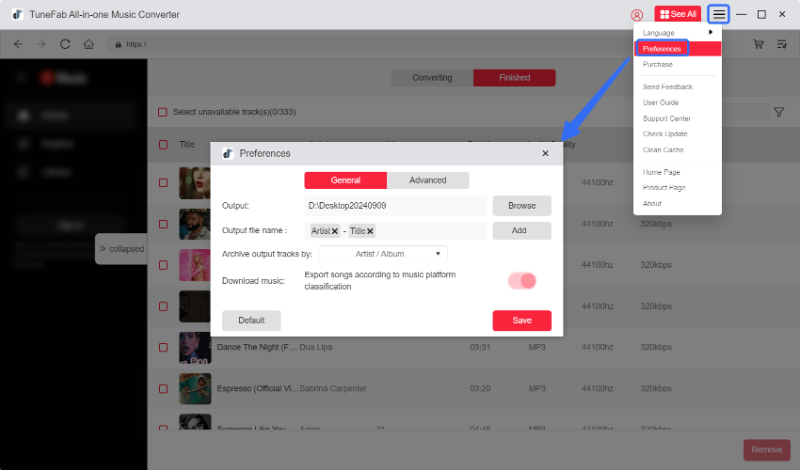
Paso 4. Haga clic en Convertir para obtener anuncios gratis de Spotify Music
Cuando haya configurado todos los parámetros, puede pasar a este paso. Simplemente haga clic en el "Convertir todo" or "Convertir X elementos" botón entonces usted puede descargar música de Spotify gratis Una vez finalizada la conversión, puede hacer clic en el botón "Reproducir" para transmitir canciones directamente desde la página de conversión y disfrutar de la carpeta de salida local en Spotify con el modo sin anuncios. Si prefiere escuchar anuncios de Spotify gratis en su teléfono, simplemente transfiéralos a su teléfono y asócielos con la aplicación.
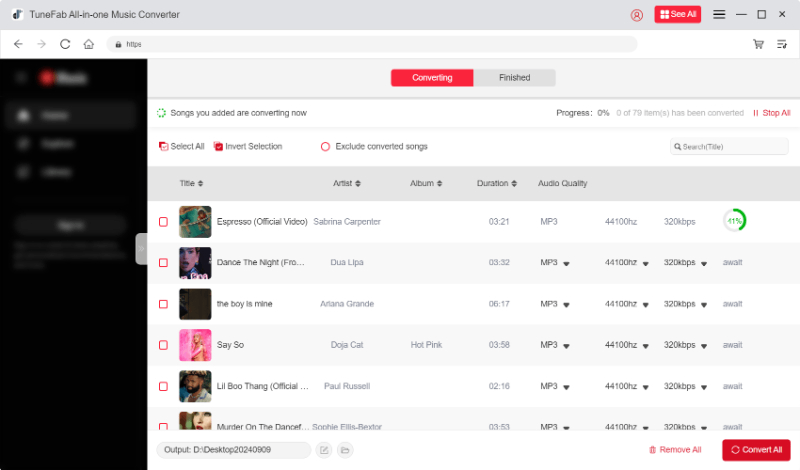
Ventajas:
-
• Es fácil de usar y gratis.
-
• Ofrece una velocidad de conversión 35 veces más rápida para convertir música de Spotify a MP3 en segundos.
-
• Incluso puedes reproducir canciones de Spotify en otros reproductores como iTunes u otros dispositivos como el iPod.
-
• Puede bloquear permanentemente anuncios de Spotify en la aplicación Spotify de su computadora o en la aplicación de su teléfono.
-
• Puedes obtener el modo sin conexión de Spotify premium gratis para siempre.
Desventajas:
-
• Necesitas descargar tus canciones y mantenerlas almacenadas en tu dispositivo.
Preguntas frecuentes sobre el bloqueo de anuncios en Spotify
¿Por qué Spotify reproduce anuncios después de cada canción?
Spotify depende de la publicidad como su principal fuente de ingresos, ya que ofrece un servicio gratuito de transmisión de música a más de 350 millones de usuarios en todo el mundo. La amplia base de usuarios atrae a numerosos anunciantes, lo que la convierte en una plataforma atractiva para el marketing.
La decisión de reproducir anuncios después de cada canción está influenciada por varios factores:
-
• Generación de ingresos: Spotify es un servicio gratuito, por lo que tiene que ganar dinero a través de la publicidad. Cuantos más anuncios reproduce Spotify, más ingresos genera.
-
• Promoción de Spotify Premium: Sus molestos anuncios son su medio para lograr que los usuarios gratuitos puedan actualizar a Premium por su propia cuenta. Cuantos más anuncios reproduzca Spotify, más probabilidades habrá de que se actualicen a Premium.
-
• Publicidad dirigida: Spotify aprovecha los datos que recopila de los hábitos de escucha de los usuarios para ofrecer anuncios más relevantes y personalizados. Al adaptar los anuncios para que coincidan con los intereses de los usuarios, Spotify mejora la efectividad de sus campañas publicitarias, lo que a su vez atrae a más anunciantes dispuestos a pagar por una exposición específica.
¿Con qué frecuencia Spotify reproduce anuncios?
Para los usuarios gratuitos, los anuncios en Spotify duran de dos a tres minutos por hora. Estos anuncios de audio se reproducen a intervalos de 5 o 6 canciones, durante unos 15 a 30 segundos.
Afortunadamente, después de eso disfrutarás de 30 minutos de música sin publicidad. Sin embargo, para obtener 30 minutos de música sin publicidad, debes mantener el anuncio de vídeo enfocado y no navegar a otra aplicación, navegador, etc.
Conclusión
En general, si le importa la tarifa de suscripción y desea deshacerse de los anuncios sin Premium, hay varias formas de bloquear anuncios en Spotify: usar un bloqueador de anuncios de Spotify, cambiar el proxy, cambiar el archivo host... Pero la más efectiva y Una forma segura de bloquear los anuncios de Spotify para siempre es usar Convertidor de música TuneFab Spotify para desconectar las canciones. Lo más importante es reproducirlos como archivos locales en Spotify y guardarlos permanentemente.




